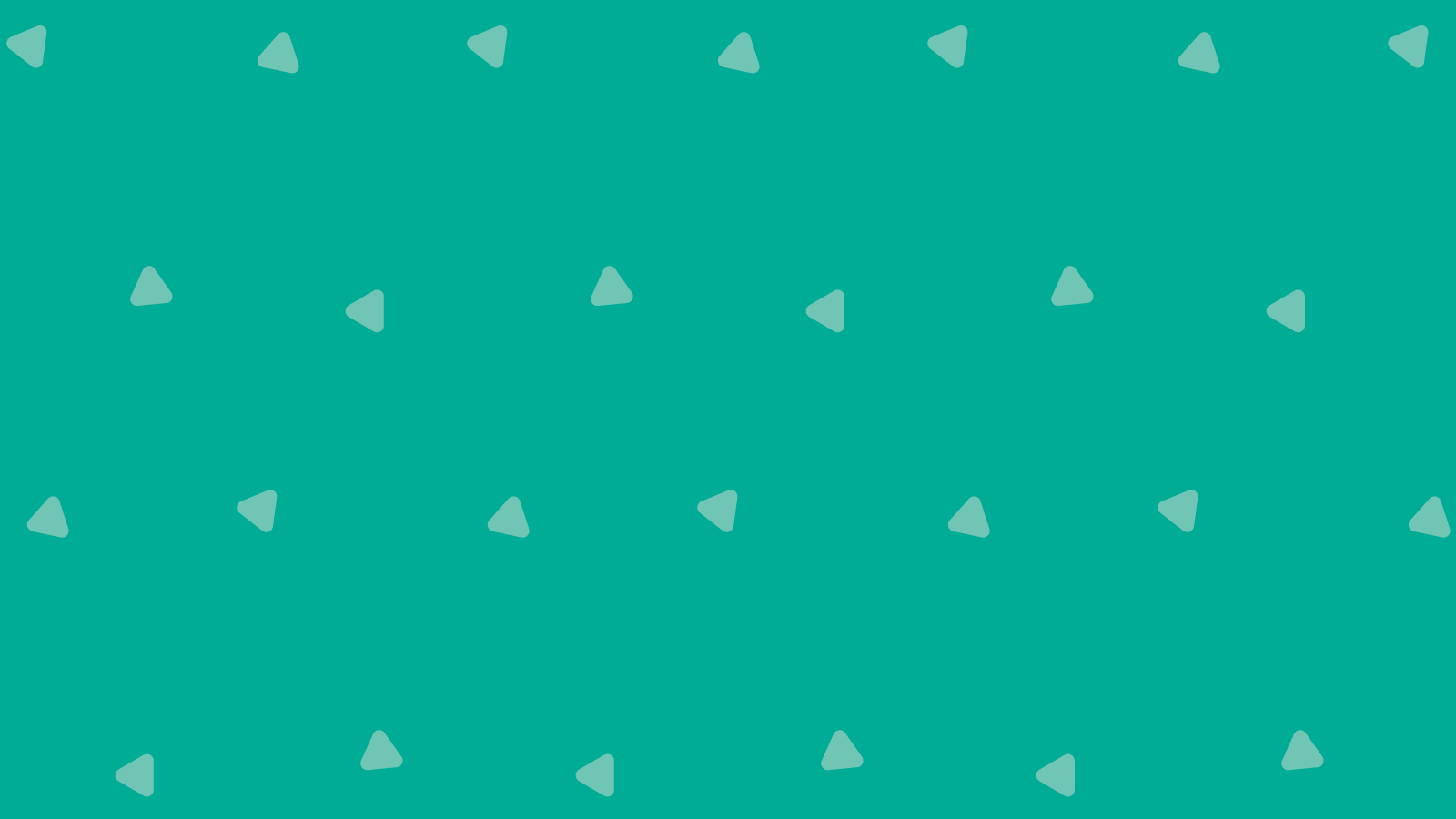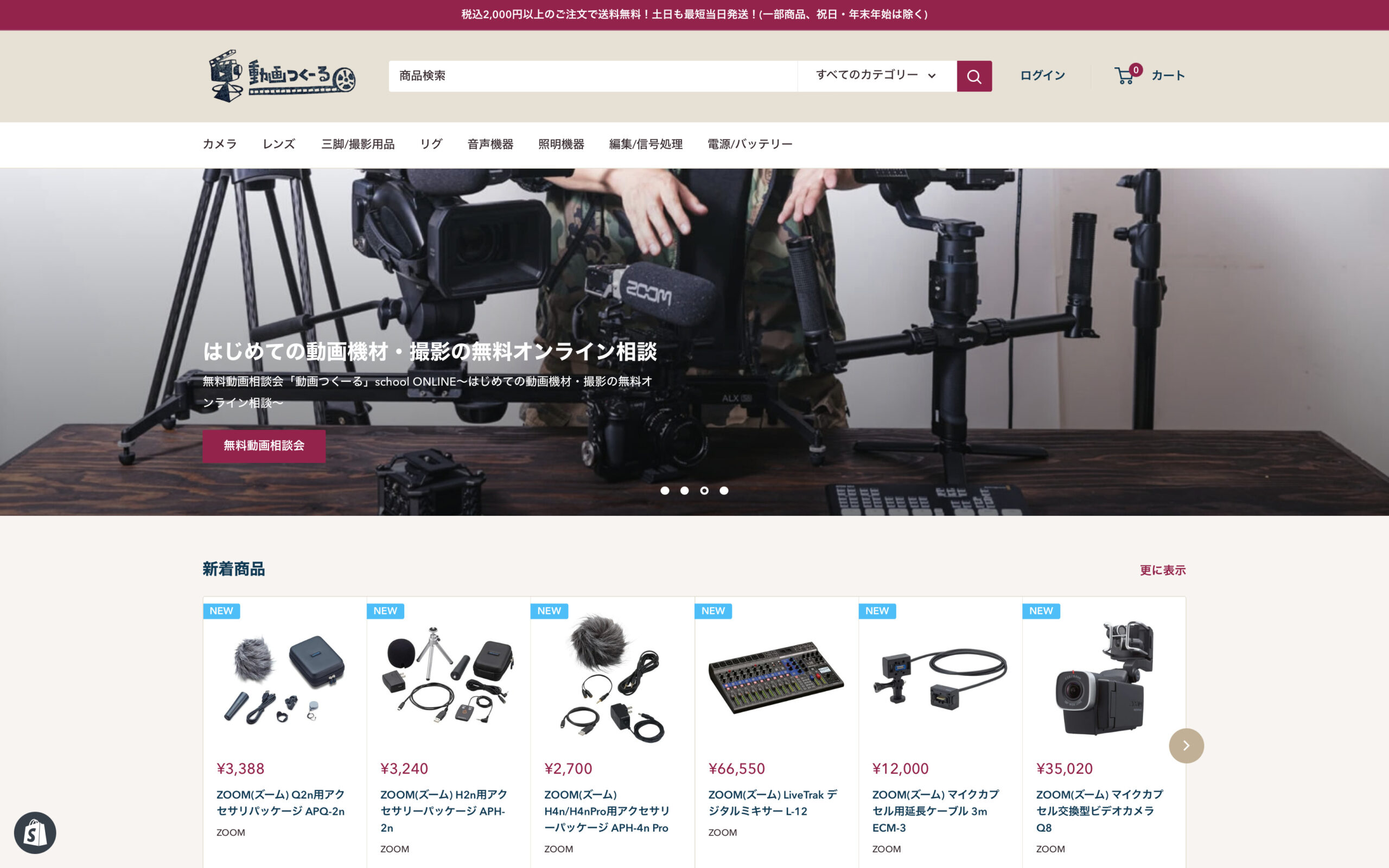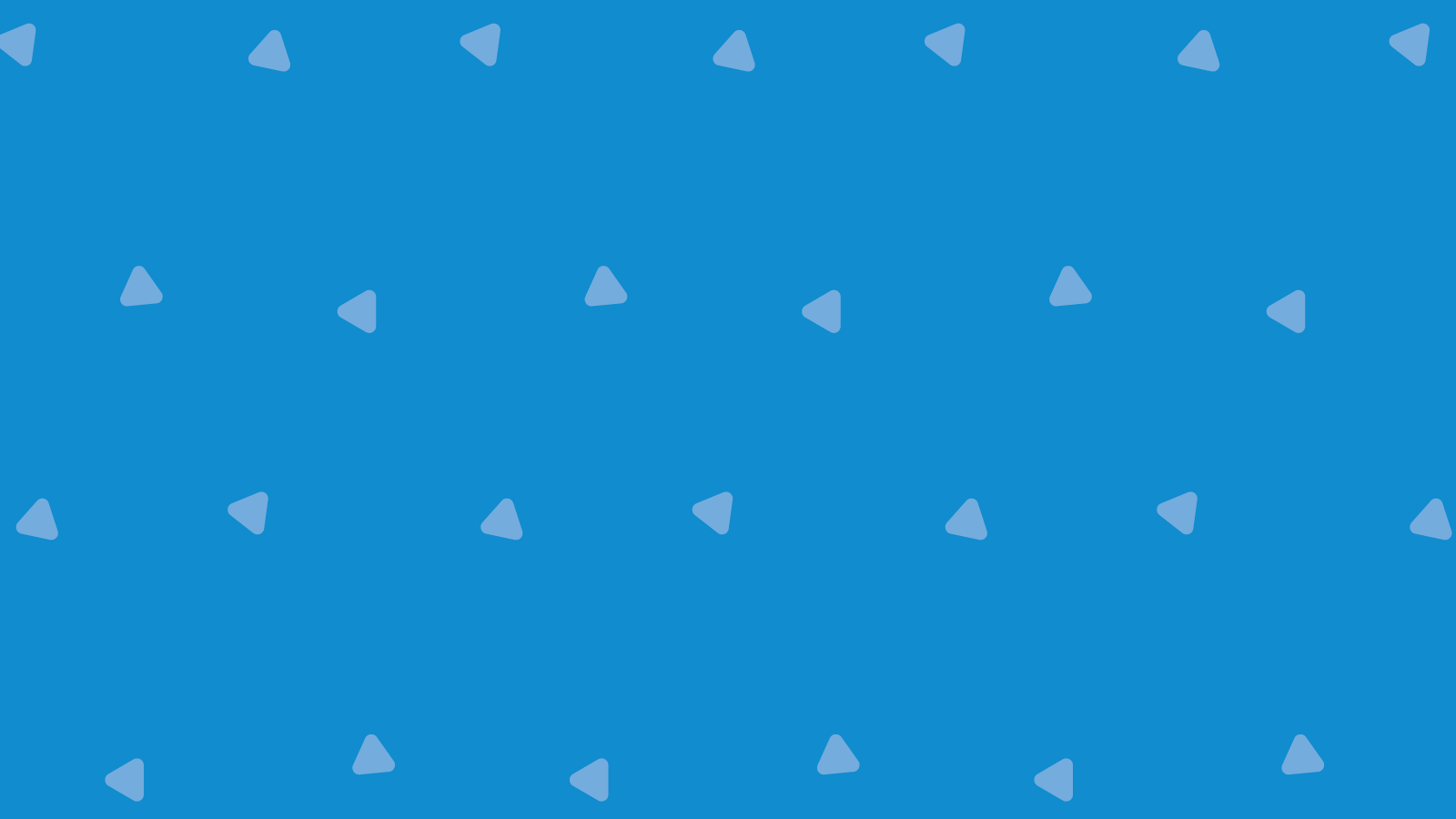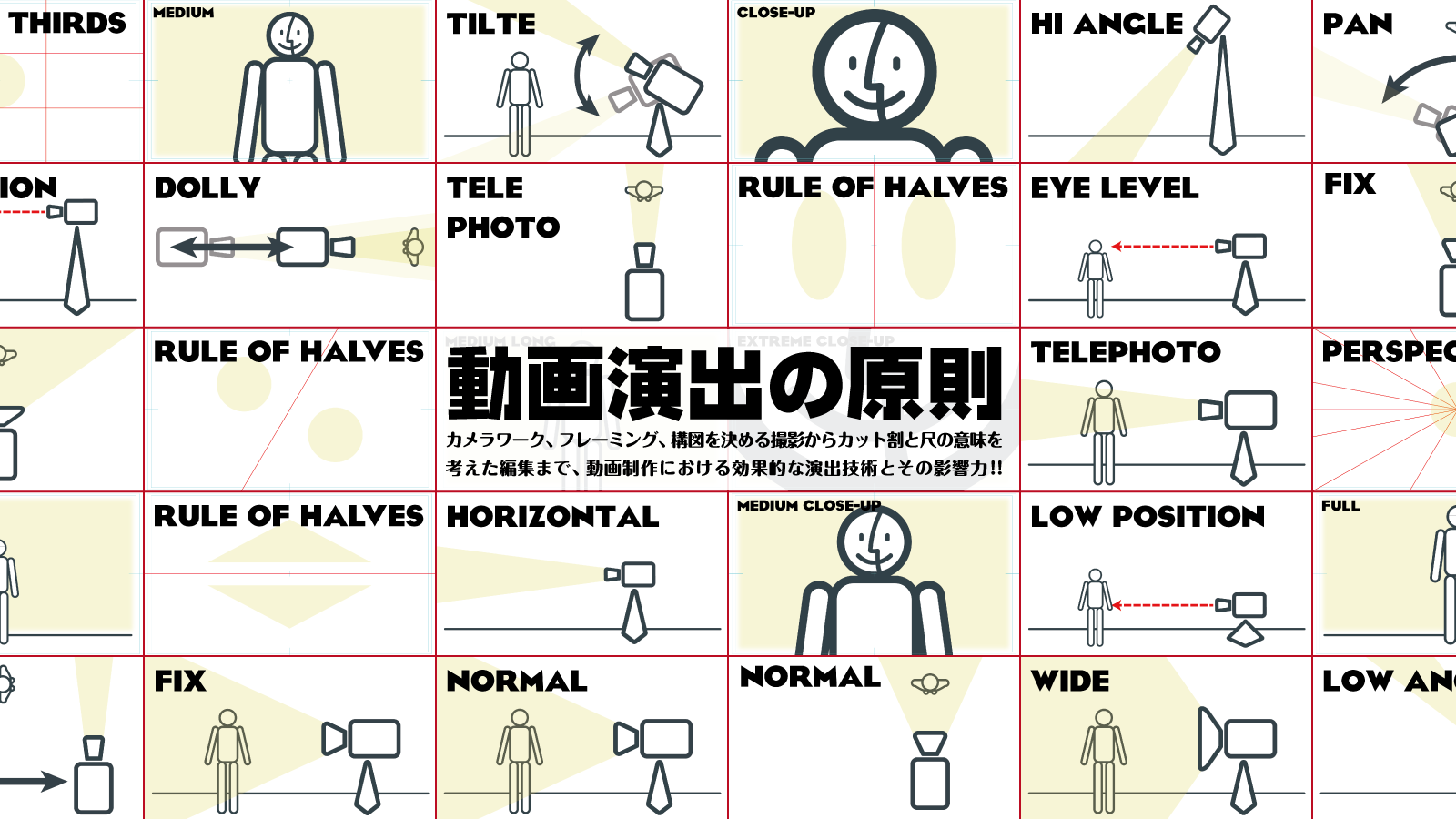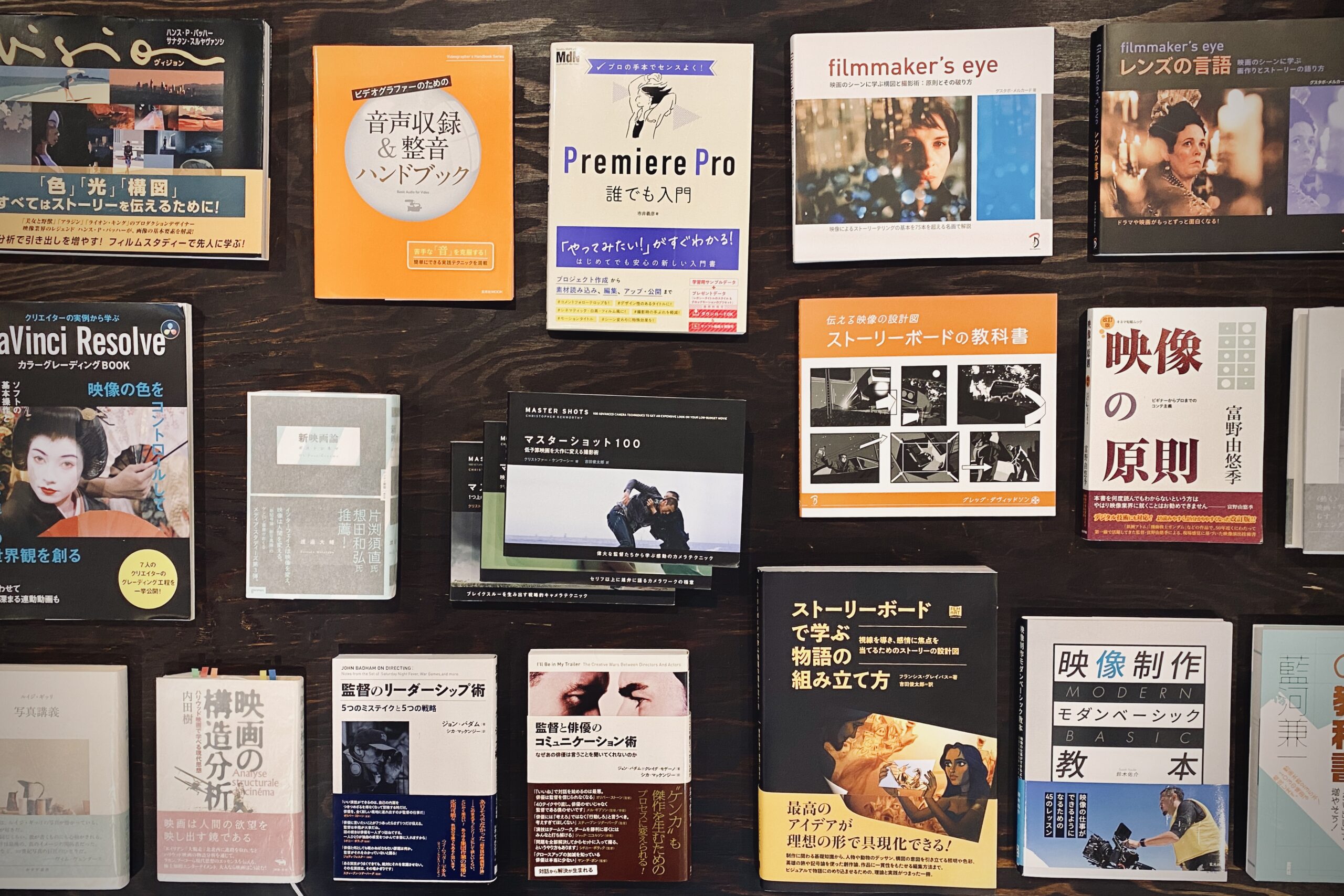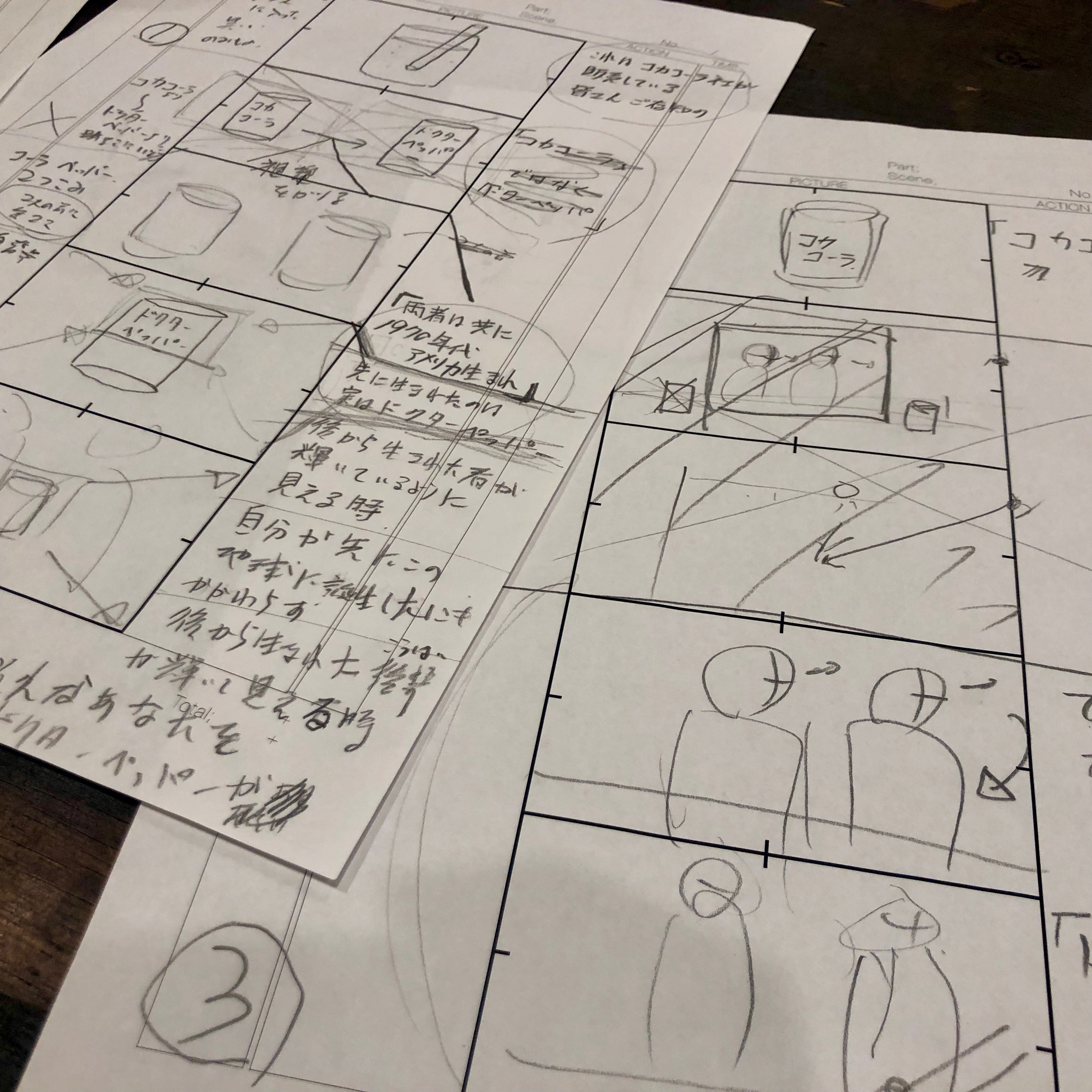皆さん、こんにちは!
「映像を始めてから自分の撮りたい映像はしっかり撮れるようになった!
次は綺麗な音を撮りたい!でもどうやって録れば良いか分からない!」
と思っている方って意外と多いと思います。
テレビのロケ番組やインタビューなどは映像のみならず音声も綺麗ですよね。
あれは一見して、使われているマイクはそんなに目に見えていませんが非常に様々なマイクが使われています。
色々な音を綺麗に録るためには、複数のマイクを使うことが必要です!
当店に来店されるビデオグラファーのお客様から良く相談される悩みの1つ・・・
「全部の音を綺麗に録りたい!マイクもちゃんと使っているのに全然理想の綺麗な音が録れない!」
ビデオグラファーさんが映像制作に慣れて、録音に興味を持ち出した頃につまずきがちな難関の1つですね。
「マイクを使っているのに全然撮りたい音が録れない!」とご相談を頂くお客様は使っているマイクはガンマイクを1本だけしか使っていないといったケースが多く見受けられます
残念ながら・・・ガンマイク一本だけでは、全部の音を綺麗に録音することは出来ないです。
全部の音を綺麗に録りたいのであれば、〝全部〟にマイクを向ける必要があります・・・!
もちろん、その対象の数だけマイクが必要になってきます。
例えば、トークイベント。
ゲストスピーカーの方が複数人の人が話していて、かつ多くのオーディエンスが参加しているイベント。
ビデオグラファーの最初の難関の撮影の案件です。
何故なら、マイクが複数必要になるからです。
話し手の数だけのピンマイクと、オーディエンスに向けるガンマイクなど。
基本的に、一眼レフカメラにはマイクの入力が1つしかありません。
ですので、複数のマイクで同時に録音することはできません。
それでは、どうやって複数同時に録音するのでしょうか?
それは
フィールドレコーダー(PCMレコーダー)
を使うことで解決します!
逆に言ってしまえば、撮影に必要にモノさえ揃えば複数の録音が必要な現場は全然難しい案件ではないのです!
フィールドレコーダーを使えば、人それぞれ違う声の大きさも簡単に編集したり、編集でそれぞれの声を聞こえやすくすることだって簡単です!
過去に動画つくーるでマイクを使うことで映像のクオリティがグンと上がり、ワンランク上の作品を作ることができるというご紹介させて頂きました。
カメラ内蔵のマイクで録音するのではなく、外付けのマイクを使う重要性と必要性。
そしてマイクを使うことで得られる臨場感。
マイクはビデオグラファーがワンランク、レベルアップするためにはマストなアイテムとなっています。
マイクを使うのか、使わないのかという音質の差は歴然でしたよね!
マイクで録音する。その次に重要なのは録音環境です。
「ん?マイクをカメラに直接差し込めばそれで良いんじゃないの?」とお思いの方。
もちろん、カメラにマイクを直接差し込んでも音質は良くなります。
しかし、録音環境を整えることで更に効率的かつハイクオリティに録音することができます!
具体的に、録音環境を整えるとは・・・
フィールドレコーダー(PCMレコーダー)の導入
です。

今お手持ちのマイクをフィールドレコーダーと組み合わせることでさらに録音の音質が良くなり作業効率もアップします!
フィールドレコーダー(PCMレコーダー)とは・・・
音楽の生演奏や自然音などの高音質を要求される録音(データ化)に用いられる。メモリーカードまたはフラッシュメモリーに音声データを記録する点はICレコーダーと同じだが、音質を重視する設計になっているためICレコーダーに比べて本体がやや大きい点、音声信号を非可逆圧縮しないリニアPCM:WAVフォーマット(単にPCMフォーマットとも呼ばれる)で記録できる点が異なる。
ただし、現在の多くのPCMレコーダーはADPCM・MP3など多数の非可逆圧縮形式に対応しているため、ICレコーダーのような使い方(音質を多少犠牲にしてでも長時間録音を行う)が可能である。
ICレコーダー – Wikipedia
要約するとフィールドレコーダーは音質を重視して開発された録音機器です。
wavやmp3、ADPCMなどの様々なデータの保存フォーマットがあり、用途ごとに保存形式を変更できる優れものです!
なぜ、マイクをカメラに直接差し込まず、一度フィールレコーダーを使って録音する必要があるのでしょうか?
フィールドレコーダーを使った方が良い理由
これからご紹介するフィールドレコーダーを使うべきポイントはどのフィールドレコーダーを購入してもある程度共通しているポイントが多いです。しかし、ご購入時はご自身でフィールドレコーダーに求める性能や機能と、購入を検討している機材がマッチしているかご確認下さい。
音質の向上
無闇やたらに良いマイクだけを買っても、お手持ちのカメラにマイクを直差しして録音するスタイルではマイクの本当の性能を十分に引き出せていません。
それではどうすれば〝良い音〟で録音出来るのしょうか。ご紹介していきたいと思います。
良いプリアンプを使う
マイクの音質はマイクの性能のみならず、プリアンプの性能や品質にも影響されるというのはみなさん意外と知られていません。
マイクを使ってレコーディングする基本的な仕組みを解説します。
マイクはレコーダーやカメラからマイクケーブルを通して通電することで機能し、音を録音することができます。
元々、マイクって電池を入れてたりしないですよね。ケーブルから通電してマイクが機能しています。
マイクは拾える音(入力出来る大きさ)は元々小さいため、録音機器を通じて電気を供給してあげ、拾える音を増幅してあげなくてはいけません。
プリアンプとは、マイクの拾える範囲(大きさ)を大きくするためのものですと思ってください。
高品質なプリアンプを内蔵するレコーダーを使って録音することで、適切に拾える音の大きさ(入力出来る大きさ)を増幅して高音質な録音が実現します!
「評判の良いマイクを買ったはずなのに、何故かホワイトノイズが乗る・・・」
「あの人がレビューで紹介していた動画の音と違って録り音が汚い・・・」
そんな経験ありませんか?
実は、カメラにマイクを直接挿し込むとノイジーになってしまいがちなんです・・・
※もちろん、ノイズの乗り方の強弱はお手持ちのカメラに内蔵されているプリアンプによります。
一般的にカメラ内臓のプリアンプではマイクの元々の性能の良さを引き出しにくいと言われています。
そこで、フィールドレコーダーが重要な役割を果たしてくれます!
高品質なプリアンプを内蔵するレコーダーにマイクを挿して、録音することでより良いレコーディング環境を手に入れることができます。
高音質で音声ファイルを録音する
フィールドレコーダーは多くの場合、高いサンプリングレートで.wavや.flac、mp3などのフォーマットで録音して保存することができます。
視覚的に入力値を確認・管理ができる
液晶パネルがあることで入力の強弱が一目で分かるようになります!
しっかり録音する音の入力値を確認することは重要です。

良いマイク、良いレコーダーを使っていても入力値の管理が出来ていないと録音データが全てダメになってしまいます。
入力が大きすぎる場合・・・
入力が大きすぎる場合は音割れの原因に繋がっています!
音割れしてしまった場合は、もう音割れしていない状態に戻すことは出来ないと思ってください。
個人制作でならまだしも、依頼された案件で録った音が音割れしていては大変ですよね。
音割れはしてないけど音量が極端に大きすぎる場合は編集の際にコンプレッサーというエフェクトをかけてボリュームの大きさを統一することも出来ます。
入力が小さすぎる場合・・・
録れた音が小さすぎて聞こえない!そんな経験はありませんか?のちの〝編集で音量を上げるとノイズが乗ってしまい、微妙な仕上がりになってしまった〟という経験は意外とみなさん経験しているのではないでしょうか?
お判り頂けたかと思いますが、録音の段階で適切な入力値に設定することが非常に大切です。
確かに、録音が失敗してしまった場合でも編集でどうにかなるケースもあると思います。
しかし、音声の編集時間をかけずに映像の編集などに労力をかけたいのがビデオグラファーさんというものではないでしょうか?
タイムコードによる作業の効率化
レコーダーを使えばタイムコードによる時間管理や編集作業の効率化が実現します!
撮影時にカメラとフィールドレコーダーをタイムコードを使うことで同期することが出来ます。
タイムコードの必要性
http://www.videoalpha.jp/basic/6956.html
ビデオカメラやビデオレコーダーは、映像と音声を記録することはもちろんですが、業務用の機器ではもう1つ、時間情報の「タイムコード」を記録可能です。民生用でもDVDプレーヤーやYouTube映像など、多くの映像表示システムでは、再生中に時分秒のタイムカウンター表示が行われ、いま見ている映像が頭から何分何秒の位置にあるかがわかります。
F4とF8nも、音声データにこの時間情報の「タイムコード」の情報を書き込むことが出来ます。
つまり、「タイムコード」を利用して映像と音声の時間軸を合わせて同期させることが簡単です!
本来なら少しずつ音声データと映像データに収録された音声のズレを合わせていく作業が必要になります。
しかし、タイムコードを使うことでその編集作業の作業の1手間がなくなります!
ZOOMをオススメする理由
ZOOMのF4、F8nは非常に現場での使用を想定されて開発されており、カメラマンの視点に立って開発された現場での即戦力になることが間違いないフィールドレコーダーです。
音質の向上のみならず、他にもたくさんのメリットがあります。
それではZOOMを選ぶべき理由の数々をご紹介していきたいと思います!
同時に複数録音が可能
カメラにマイクを直差ししてしまうとレコーディングがマイク一本分しかできません。
しかし、フィールドレコーダーを使うことで同時に複数のマイクを使って録音出来るというわけです!
MVや自主制作映画を作る際に、マイクが一本だけだと臨場感のないシーンになってしまいます。
複数本、マイクをセッティングすることで現場の空気感を録音して臨場感の演出に繋がります。
複数のマイクを使ってデータをそれぞれ別々に録音可能
ZOOMのF4とF8nは複数のマイクの録音データをそれぞれ分けて録音することができます。



どういうことかと言うと
某音響機器メーカーのフィールドレコーダーの場合
マイク1(ガンマイク)→ 音量:普通
マイク2(ピンマイク)→ 音量:大きすぎる
マイク3(ピンマイク)→ 音量:小さすぎる
マイク4(ピンマイク)→ 音量:普通
で録音するとそれぞれのマイクで録音したデータが1つにまとまるようになっています。
一見すると、管理すること自体は楽そうですよね!
しかし、編集でマイク2とマイク3の音量を下げたり上げたりしようとすると、同時にマイク1とマイク4のボリュームも変化してしまうということに繋がってしまいます。
こういった時に、それぞれのマイクで別々に録音してデータ化出来ると編集時に特定のマイクの音量を操作したり、エフェクトをかけたりすることが出来るようになります。
ZOOMのフィールドレコーダーF4とF8nの場合
マイク1(ガンマイク)→ 音量:普通
マイク2(ピンマイク)→ 音量:大きすぎる
マイク3(ピンマイク)→ 音量:小さすぎる
マイク4(ピンマイク)→ 音量:普通
ZOOMのF4とF8nではマイク1〜4のデータがそれぞれ保存されているので
マイク1(ガンマイク)→ 音量はそのまま
マイク2(ピンマイク)→ 大きすぎるのでボリュームを下げる
マイク3(ピンマイク)→ 小さすぎるのでボリュームを上げる
マイク4(ピンマイク)→ この人の声にリバーブやディレイなどのエフェクトをかける
などの音量調整やエフェクトをかけるなどの編集をそれぞれ別々にすることが出来ます。
人の話す声の大きさはそれぞれ違いますよね。
マイクを使って録音する時はその人の声の大きさに合わせた入力値の管理をすることが大切です。
ZOOMのF4とF8nは非常に高度な音声編集のキッカケになる、そんなアイテムです。
F8nであればアプリでREC、ボリューム調整操作可能。
ZOOMはF8nでは、専用のiOSアプリがリリースされています。
iPhoneのBluetooth機能を使って、ZOOM F8nと連動させることでお手持ちのiPhoneでF8nを操作できます。

iPhoneさえあれば誰でも簡単に、遠隔操作(リモートコントロール)することが出来ます!
iOSアプリ F8n Controlで出来ること
- 録音、再生、停止、早送り、巻き戻しの基本操作
- ミキサーのパンやフェーダーレベルのコントロール
- 入力レベルの操作やタイムコード、バッテリー残量の確認
- ファイル名のリネームやメタデータの入力
- 録音データの日付や時刻などの情報の確認・変更
F8コントロールを使うことで現場で動き回る必要が減り、また少人数で撮影に挑むことも可能になります。
身体への負担や、人件費の削減にも繋がるというわけですね!
3種類の電源パターンがあり、様々なシーンに対応
単三乾電池8本で駆動できるほか、9〜16Vの外部DC電源を4ピンHIROSEコネクタで接続して使用することも可能です。
外部DC電源のシャットダウン電圧を設定し、電圧が下回った際に自動的に乾電池駆動に切り替えて、レコーディングを継続させることも可能です。
また、付属ACアダプタ(AD-19)をHIROSEコネクタに接続できるDC-HIROSEケーブル(DHC-1)が同梱され、屋内ではコンセントからの安定した電源供給で駆動させることもできます。
色んな撮影シーンに対応しているポイントがいかに、撮影現場のことが考えられていて商品作りに生かされているかがお分りいただけるかと思います!
操作パネルが見やすい
夜間での撮影や直射日光が照りつけてモニターが反射する環境、スモークが焚かれたでもZOOMのF4とF8nはしっかり確認しやすく操作に迷いが生じません。
ZOOMのF4は1.9インチ ホワイトバックライトモニターを搭載しています。
ZOOMのF8nは2.4インチ バックライト付きフルカラーモニターを搭載しています
デュアルレコーディングでデータ紛失の恐れが少ない
SDカードは繊細な精密機器の為にどうしても壊れやすいです。
外観で壊れたかどうかなんて分からないし、実際に使ってみるまでは破損しているかどうかも分かるものじゃないですよね。
破損してデータを保存出来なくなったSDで撮影や録音してしまってデータが全部飛んだ
そんな悲しいエピソードをたまに聞きます・・・
ZOOMのF4とF8nではそんな不慮の事故を未然に防ぐ為に、SDカードを2枚同時に挿してデータを保存することができます!
個人撮影でならまだしも、クライエントからの依頼での撮影で、音声のデータが保存出来ていなかったというのは絶対に許されないですよね。
ZOOMのF4とF8nを使うことで安心して、データの保存が出来ます!
使用するカメラによっては、F4やF8nでミックス(音量調整)した音をレコーダーのアウトプットから出力して、直接カメラ側に入力することができます。
つまり、3重に(フィールドレコーダーのデュアル機能・カメラ側録音)音声データを録音することが出来るということですね!
非常に安心安全です。
音声データの多様な保存フォーマット
ZOOMのF4とF8nは自由に保存フォーマットを変更することができます。
どちらの機種もwavフォーマットとmp3フォーマットの2種類で保存できます。
WAVフォーマットでは、16bitまたは24bitの解像度で、サンプリングレートは最高192kHzまでを対応しています。
MP3フォーマットでは、128、192、320kbpsのビットレートに選択することが可能です。
プリレコード機能
プリレコード機能とは、録音ボタンを押す6秒前まで遡ってレコーディングすることが出来ます!
そうすることでチャンスを逃さず、同時に録音のミスも減ります。
「撮影開始の合図に合わせて録音ボタンを押せなかった!」
そんなミスをしてしまってもプリレコード機能でカバー出来たり、急に良い画に出会ってしまってもすぐレコーディングボタンを押せば対応することも出来ちゃいます!
ヘッドホン端子とイヤホン端子がある!
ZOOMのF4とF8nにはヘッドホン端子とイヤホン端子の2つがあります。
ヘッドホン端子とイヤホン端子が2つあるので、2人同時に音量調整して実際にどのように録音出来ているかをを確認出来ます。
1人だけのサウンドチェックだと不安になりますよね。
「録れている音がこれで良いのか誰かに確認してほしい・・・」
サウンドチェックの時にヘッドフォンが1つしか使えずに一度外していちいちヘッドフォンを回して確認するのは少し面倒くさいですね。
そんな時にヘッドフォン端子だけじゃなく、イヤホン端子があると誰でもすぐお手持ちのイヤホンをレコーダーに挿して同時にサウンドのチェック出来ますよね!
DAWソフトと波形編集・マスタリングソフトが無料で付いてくる!
DAWソフト – Cubase LE9
Mac OS X 10.11 / 10.12 / 10.13用
Windows 7 / 8.1 / 10用
波形編集・マスタリングソフト – WaveLab LE9
Mac OS X 10.10 / 10.11 / 10.12 / 10.13用
Windows 7 / 8.1 / 10用
Cubase LE9とWaveLab LE9を使えば、誰でも簡単に音声を編集、整音したり、エフェクトをかけたりすることができます!
- 音量の上げ下げ
- リバーブやディレイなどのエフェクトを掛けれる
DAWソフトとは複数の音声データを同時にボリュームの操作が出来たりします!
映像編集レベルの音声の編集作業であればこの2つのソフトで十分なので、とてもお得ですね!
音割れを防ぐ強力な内蔵リミッター搭載
音響に専門的な知識がない初心者でも安心して使えるようにリミッターが搭載されています。
リミッターとは・・・ 音量の最大値を決定することで音割れ(クリップ)を防ぐための機能です。
つまり、内蔵のリミッターを使うことで音割れ(別名:クリップ)を未然に防ぐことができるようになります!
もちろん、録音する前にご自身で音量の操作をすることが大前提です。
しかし万が一録りたい音が最初の設定より大きくなってしまった場合でもリミッターをあらかじめ掛けておくことで音割れを防ぐことが出来ます。
特に話し声の大きさというのは人の感情の浮き沈みによって大きく変わるものです。
インタビューや講演会の時に会話がいきなり大きくなったりというのは音割れのよくある原因ですので録音時はリミッターは必ず使うことをオススメします!
ちょっとお高いけど、F8nだと・・・
F4に比べて、F8nはお値段は張りますがもちろんそれだけの価値は十分にあります!
入力値が大きくなりすぎること(ピーク)を先読みする〝Advancedリミッター〟が付属
通常動作のNormalリミッターに加え、新開発のAdvancedリミッターを搭載。入力信号に1ミリセカンドのディレイをかけることでピークレベルの先読み動作を行い、入力音が実際にレコーディングされる前に信号クリップを抑えます。内部的に10〜20 dBのヘッドマージンを確保し、より強力にオーバーロードを回避します。8チャンネルの入力それぞれに独立して使用でき、歪みのない高品位なレコーディングが行えます。
https://digireco.com/zoom-f8n/
Normalリミッターに比べ、複雑な処理を行って音割れを防ぐ〝Advancedリミッター〟機能。
間違いなく、録音時の頼もしい味方になってくれますね!
最大10トラック録音、8IN
ZOOM F4では8トラック、6IN(MIX録音 サンプリングレート192 kHz 時)
非常に大掛かりな撮影現場。特に映画やドラマなどの現場では録るべき音もおのずと増えますよね。
そこで10トラック録音できると臨場感のある音を録ることが可能になります!
オートミックス機能
入力がバラバラなマイクの入力を自動で整えてくれる機能です。
音響に関する知識がなくても綺麗に音を整える(ミックス)ことをしてくれます。
複数の音声を同時にミックスして一定の音量バランスに揃えてくれる優れた機能です!
音響に関する知識がなくてもこれで一安心ですね。
録音中にマルチトラック・オーディオをUSB出力出来る
パソコンとZOOM F8nをUSBで繋げることでバックアップ録音や、インターネットのライブストリーミング配信に利用することも可能になります。 ZOOM F8nを使うことで講演会のライブ配信など、様々な役割を果たしてくれます。
音声ファイルをUSB経由でパソコンに直接データを送ることが可能
カラーディスプレイで確認しやすい

これにより入力値の管理がしやすくなります!
どういうことかというと・・・
緑 → 正しい入力値になってる!
黄 → 音割れしかけてる!これ以上、録り音が大きくなると音割れするよ!
赤 → 音割れしてる!音量下げて!
このようにカラーディスプレイの場合だと感覚的に、入力の強弱が分かるようになります!
カラーディスプレイがあることでさらに使いやすくなります。
こんな現場で使える!
- 電車、飛行機、車などの乗り物を撮影する際のエンジン音などの録音
- バンドのライブ映像の撮影
- 市街地、自然などの環境音
- インタビュー
ZOOMのF4、F8nを使うことで様々な現場に対応することができます。
ZOOM ZOOMのF4、F8nを使うとフリーランスカメラマンの方は受ける仕事の幅は確実に広がります
例えば・・・
新卒採用の募集の法人様からの映像制作のご依頼、または音楽関係のご依頼などなど。
ビデオグラファーとしての可能性はさらに広がります!
また、綺麗に音を録ることが出来るスキルがあることで他の同業他者のカメラマンさんに差を付けることも出来るかもしれません!
ZOOM F4&F8nと合わせて使いたいオススメアイテム!
ZOOMのF4とF8nを使う際に合わせて使いたいオススメの機材をご紹介させて頂きます!
マイク
カメラ用のマイクはピンマイクとガンマイクの2種類があります。
ガンマイク
離れた場所から特定の音を狙ってピンポイントで収音できるマイクです。
周辺の環境音も拾いつつ、会話や環境音の録音もできる優れものです。
ピンマイクに比べて比較的、指向性は広くオールラウンドなマイクです。ピンマイク
インタビューや対談など、人の会話を収音するのに最も適したマイクです。
ピンマイクはガンマイクに比べて指向性が極端に狭い代わりに、しっかりと人の話し声をキャッチできます。ピンマイクがあることで複数の人の会話を一度に録音し、その後編集ソフトを使ってボリュームの調整やエフェクト(エコーやリバーブ)などをかけることができます。
ガンマイクとピンマイクの2つを組み合わせることでより良い音が録ることが出来ます。
ガンマイクだけではなく、ピンマイクを使って個人の声も綺麗に録音してみましょう!
SENNHEISER – MKE600

ゼンハイザーはドイツ生まれの音響機器メーカーです。世
界的有名アーティスト、リアーナやジェフベックなどもSENNHEISER社のマイクを使っていることで有名です。
またテレビ局や放送局などの現場でも数多く使われています。
音楽業界や放送業界などもで高い信頼を得ているSENNHEISER社製品。
動画つくーる、イチオシのガンマイクです!
RODE – FilmMaker Kit

従来の放送業界で使われていたピンマイクと言えば、1つ数十万円もする高価なものでした。
しかし、最近では一般の方でも買えるような値段の機材になりました。
マイクの老舗メーカーならではの品質の高さです。
マイクケーブル
CANARE

言わずもがな、世界的に有名な国内音響ケーブルメーカーCANAREです。
コストパフォーマンスと品質の高さは折り紙つきです!
こちらのマイクケーブルも業界を問わず、様々な現場で使われています。
SYSTEC トライアルショールームでもCANAREのマイクケーブルを販売しています!
0.3m
¥2,2460.5m
¥1,8361.0m
¥2,3541.5m
¥2,4402.0m
¥2,5053.0m
¥2,6785.0m
¥3,00210m
¥3,80115m
¥4,622また直接お電話頂ければ、お客様のご要望に合わせてケーブルの長さを指定してオリジナルの長さで発注することが出来ます。
ぜひ、ご連絡お待ちしています!
営業時間
OPEN
月曜日〜金曜日 10:00~19:00
土曜日 11:00~17:00
CLOSED
日曜日、祝日
TEL
06-6363-4601
まとめ
フィールドレコーダーを使って録音する重要性、ご理解いただけましたか?
フィールドレコーダーを使うことで複数のマイクで様々な音を広って、より綺麗に、よりメリハリのついた、より臨場感のある音が録れます!
この機会に、ぜひフィールドレコーダーの導入を検討してみてはいかがでしょうか!